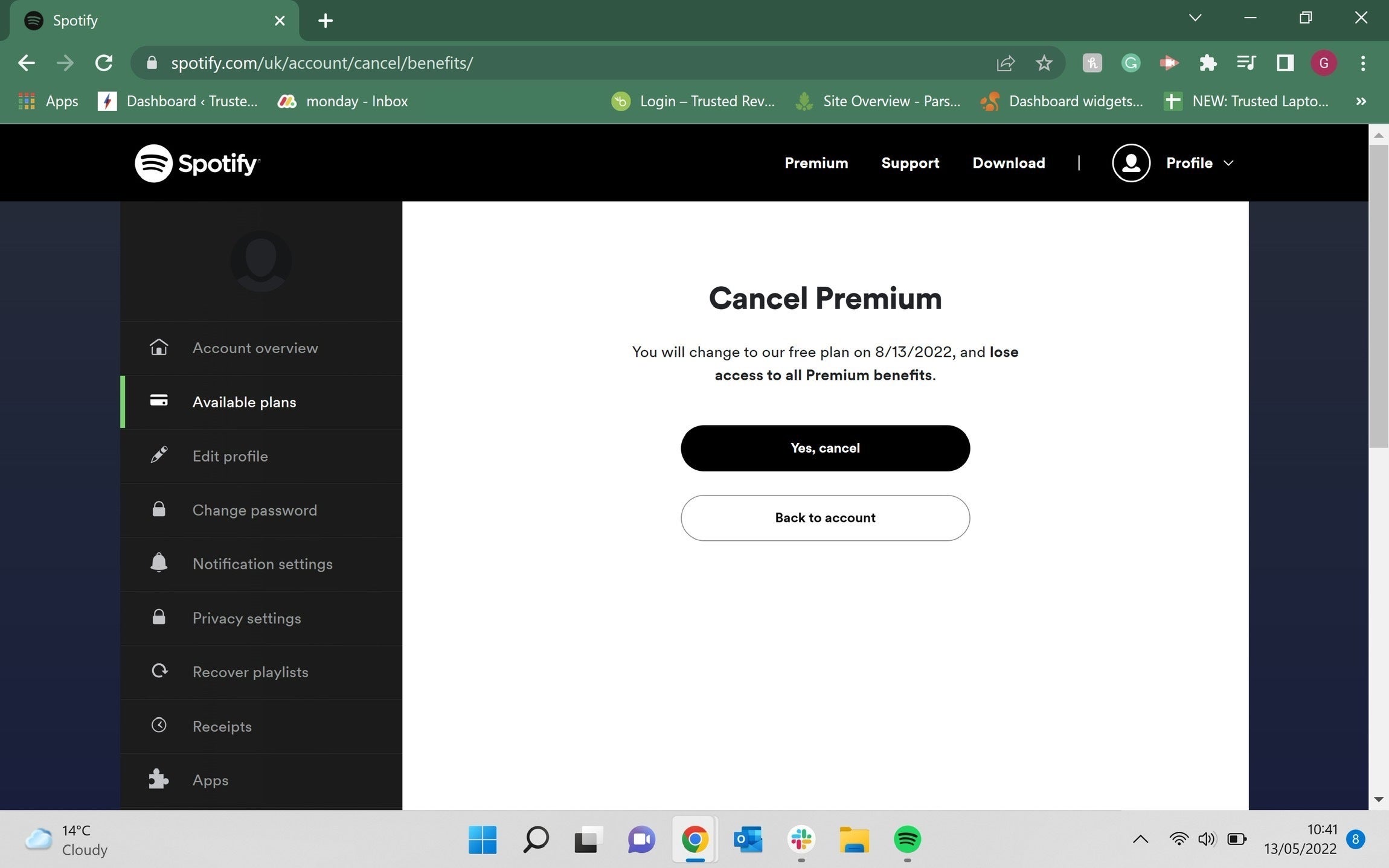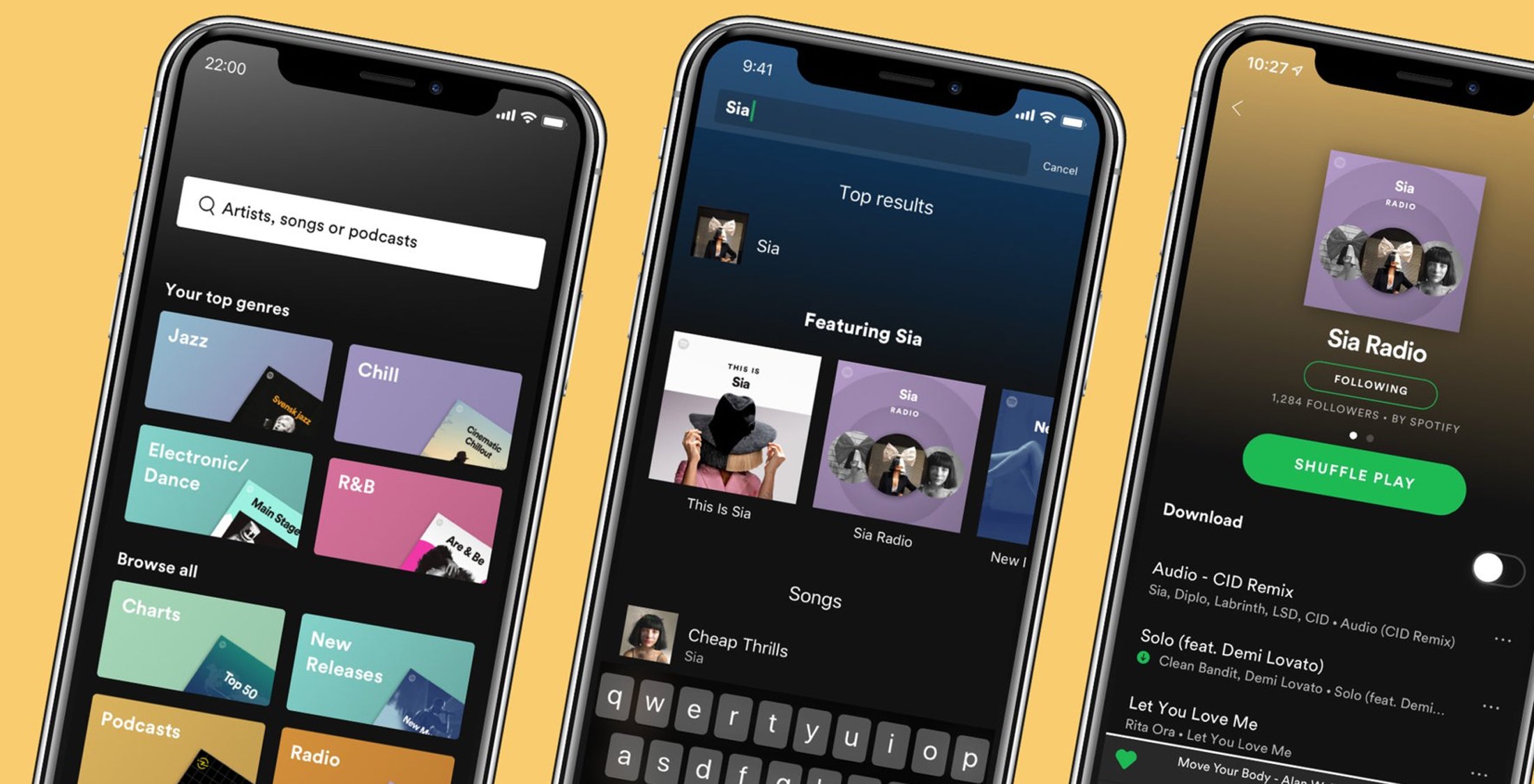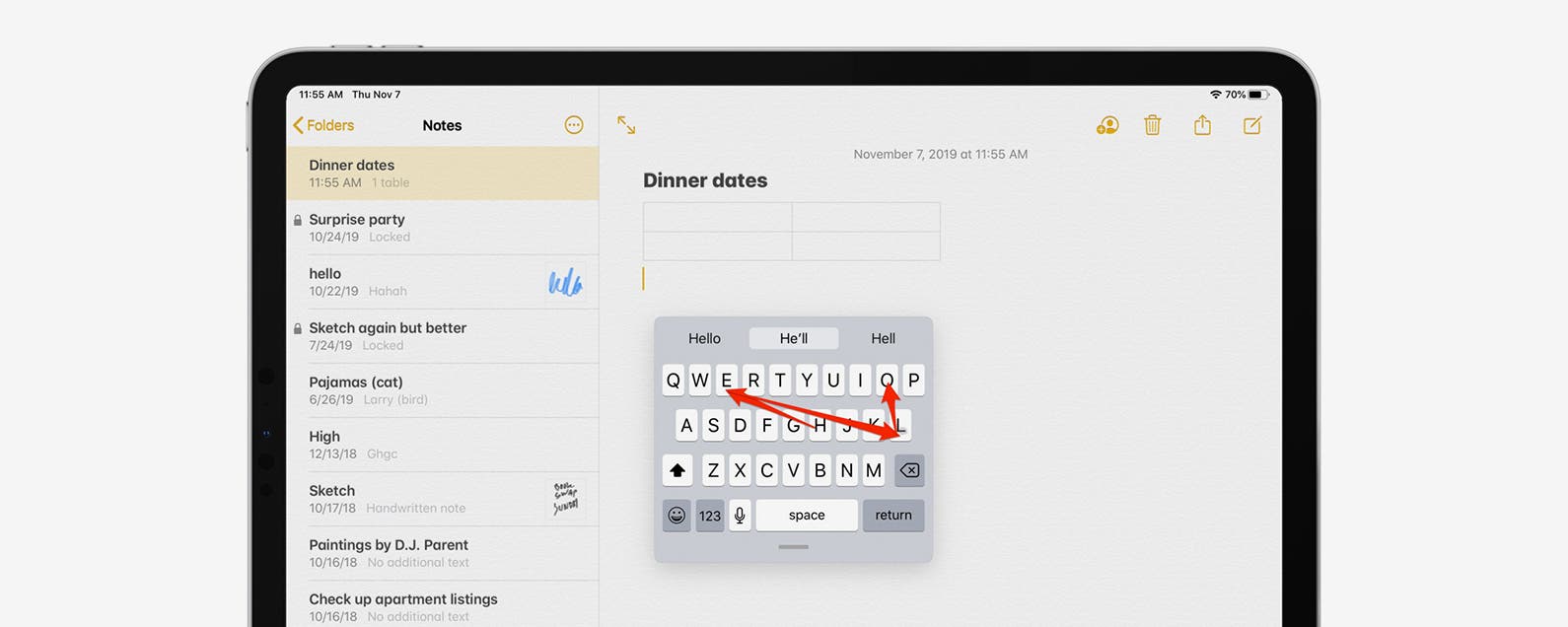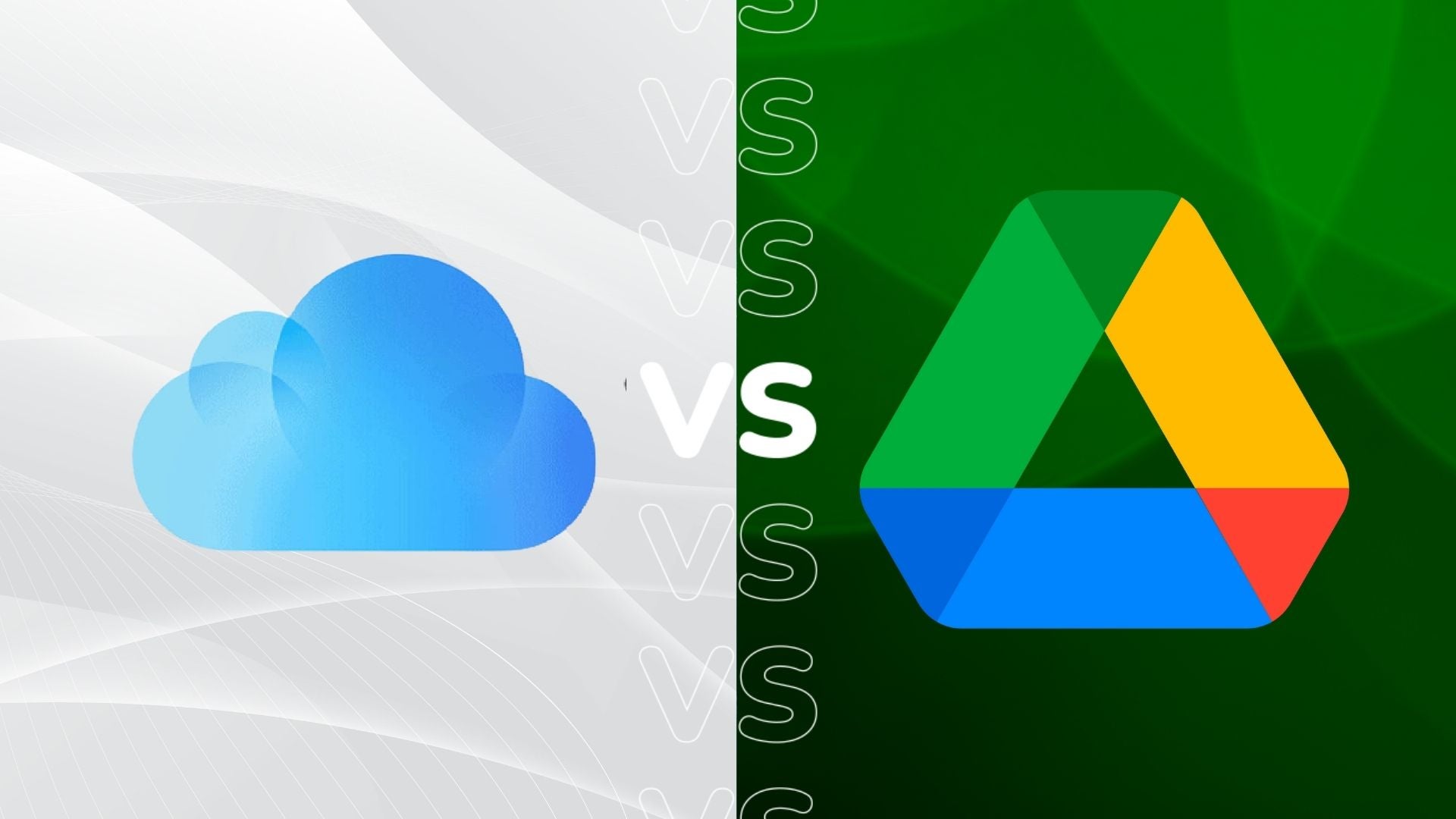Esta es la forma más fácil de cancelar su cuenta de Spotify Premium.
Aunque el iPod está oficialmente muerto, la música sigue viva y bien, con múltiples plataformas de transmisión diferentes para elegir, incluidas Apple Music, Amazon Music Unlimited y, por supuesto, Spotify.
Debido a todas las opciones que tenemos cuando se trata de plataformas de música, es posible que te alejes lentamente de Spotify y busques disminuir el tiempo que pasas en la aplicación.
Afortunadamente, eso no podría ser más fácil, ya que puede cancelar su suscripción a Spotify Premium con solo unos simples pasos, lo que significa que aún tendrá acceso a la biblioteca de música de Spotify, solo con un par de anuncios más.
Entonces, sin más preámbulos, esta es la forma más fácil de cancelar su suscripción a Spotify.
lo que usamos
- Usamos el Dell XPS 13 OLED (2021) que se ejecuta en Windows 11 con Spotify abierto
La versión corta
- Abrir Spotify
- Haga clic en el botón de su perfil
- Haga clic en Cuenta
- Haz clic en Planes disponibles
- Desplácese hacia abajo
- Haga clic en Cancelar prima
- Haga clic en Continuar para cancelar
- Haga clic en Sí, cancelar
-
Paso
1Abrir Spotify
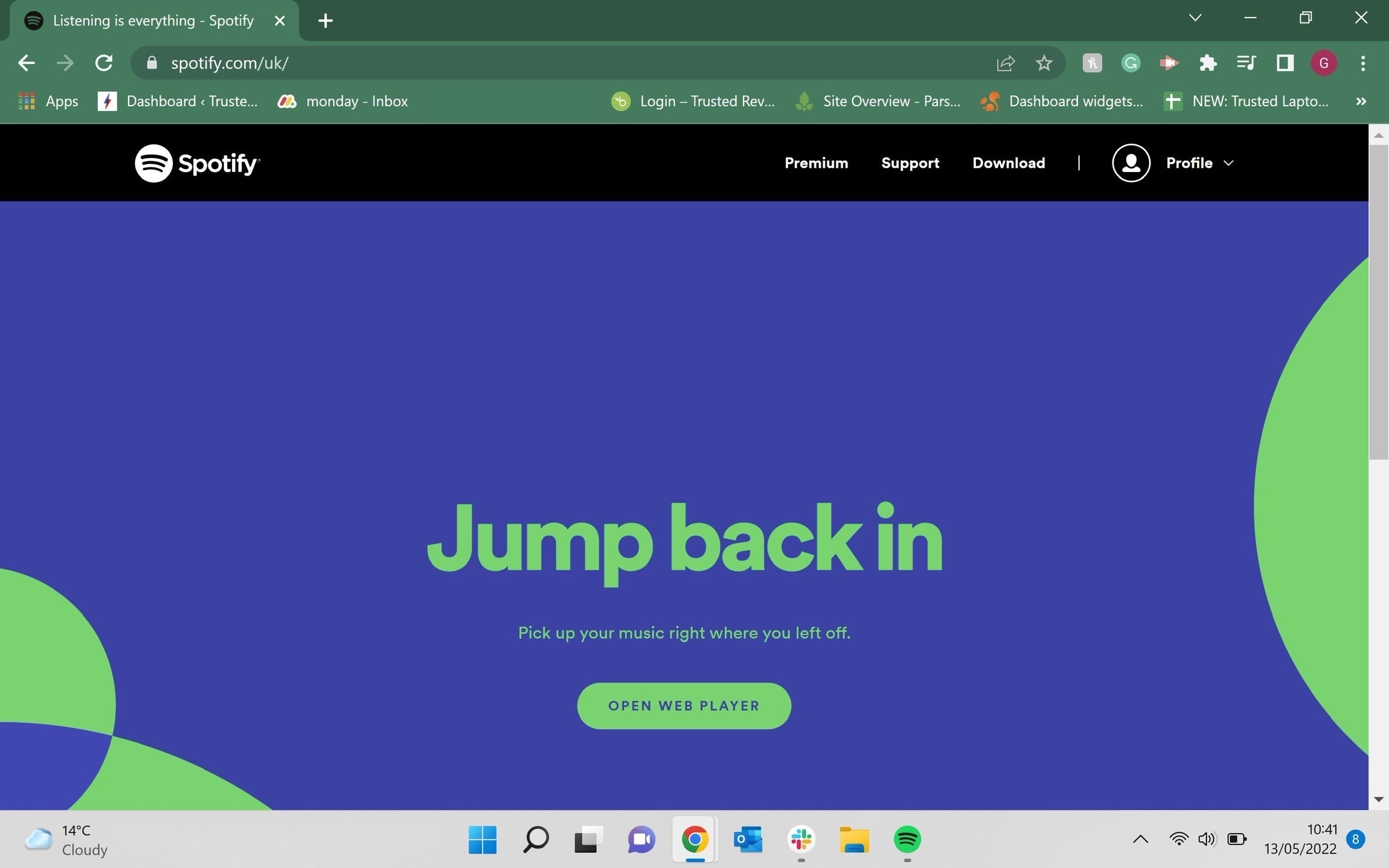
Abra Spotify en un navegador web e inicie sesión en la cuenta que desea modificar.
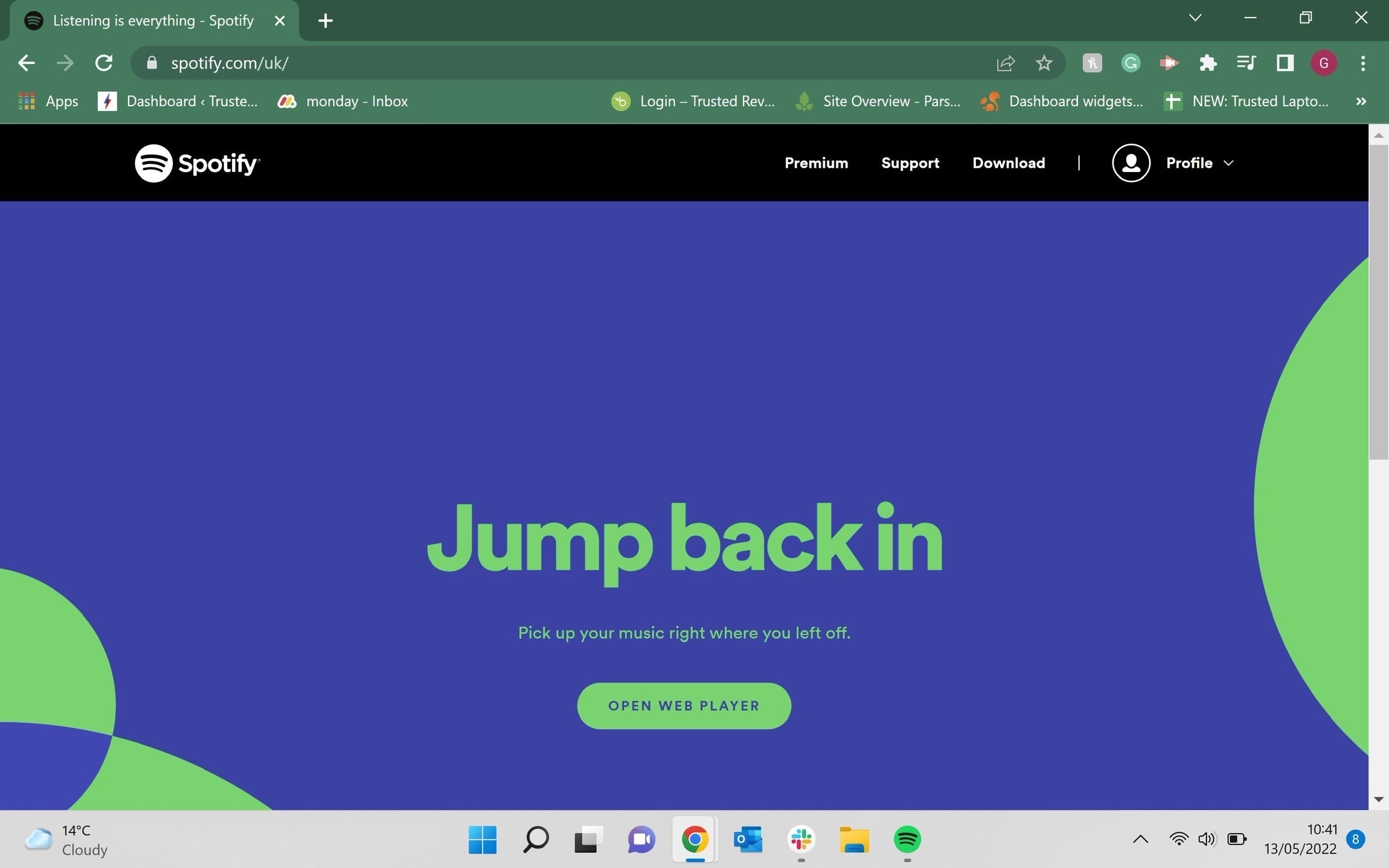
-
Paso
2Haga clic en el botón de su perfil
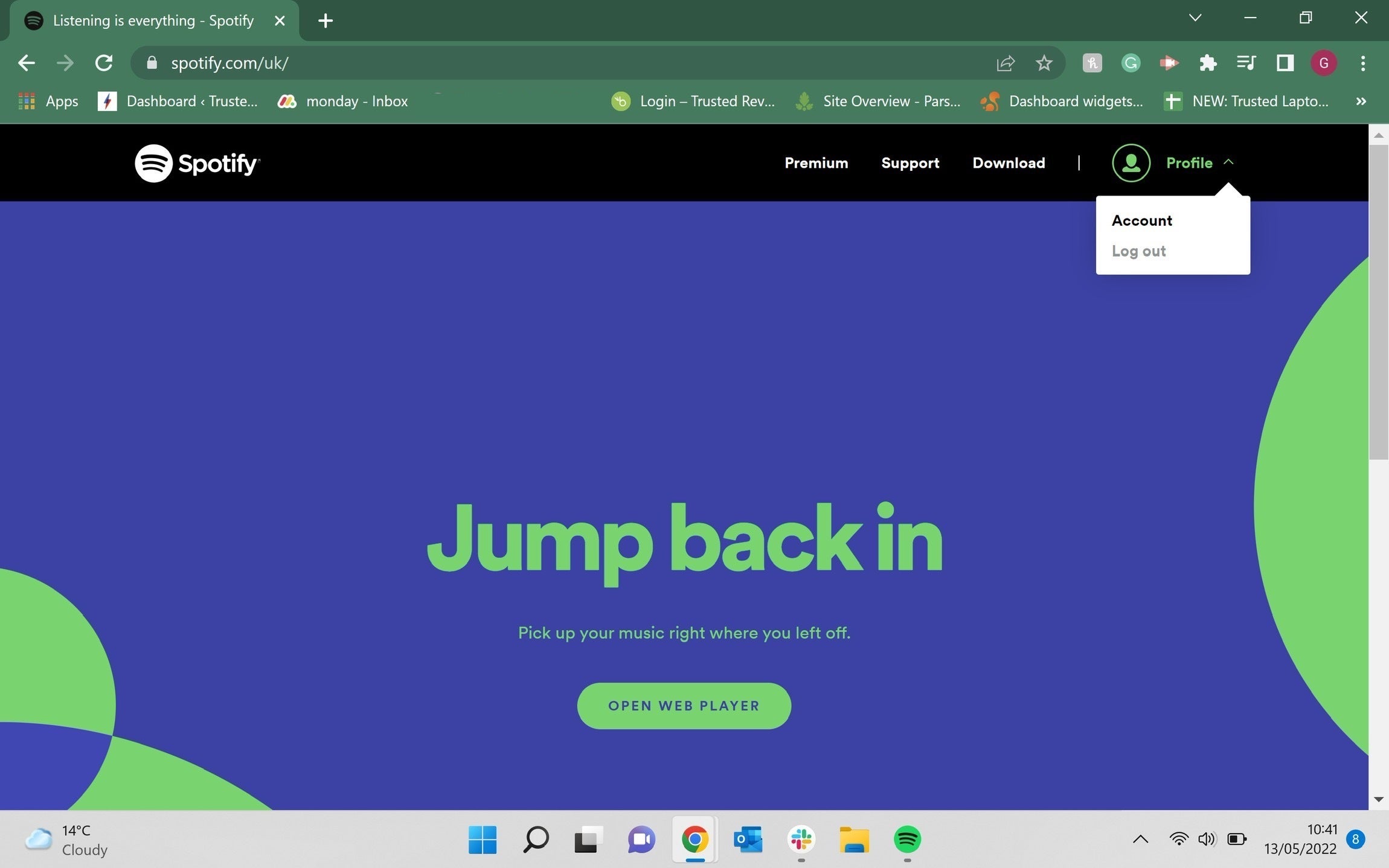
Haga clic en el botón Perfil, se encuentra en la parte superior derecha de la pantalla.
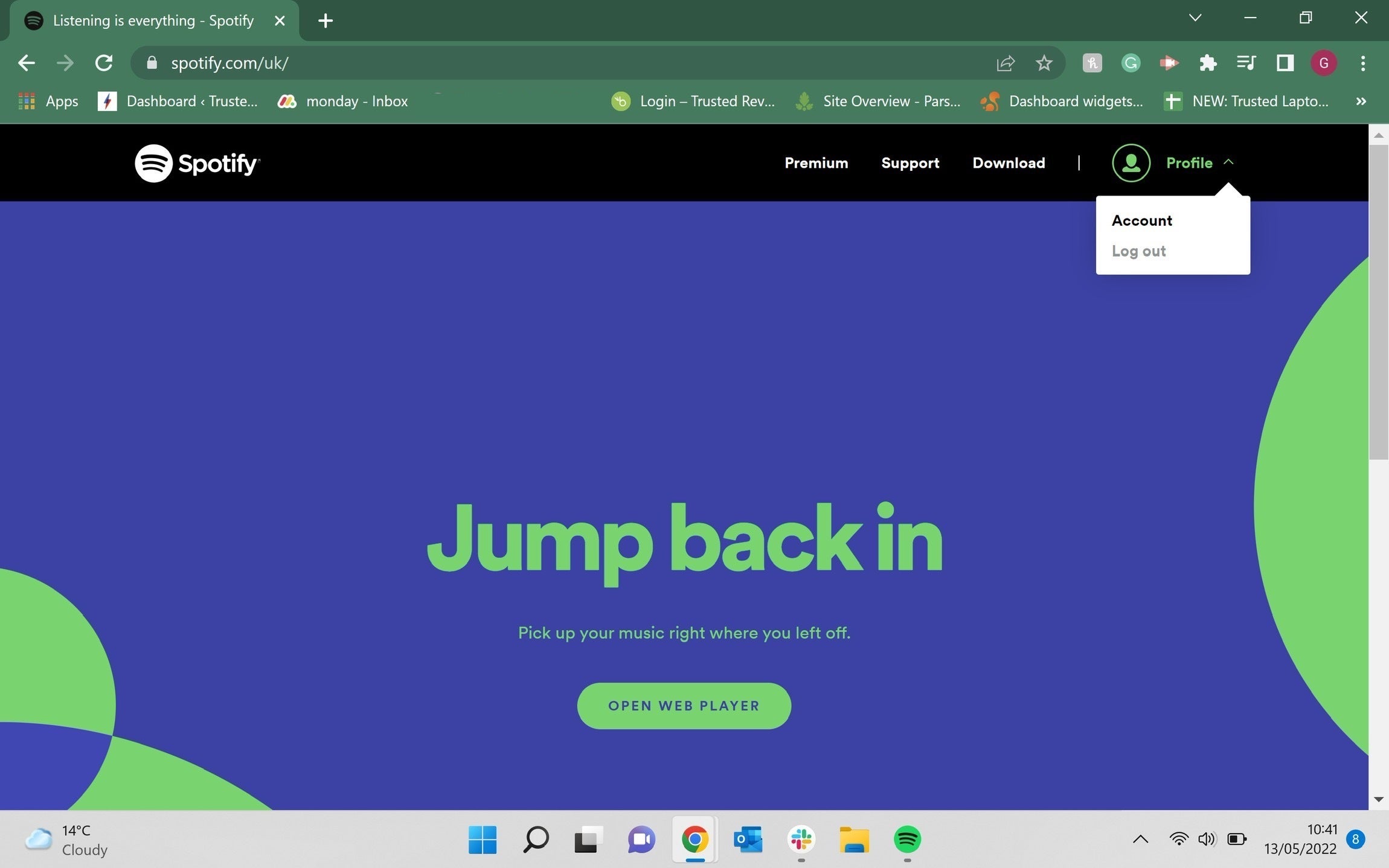
-
Paso
3Haga clic en Cuenta

Una vez que haya aparecido el menú desplegable desde el botón Perfil, haga clic en la opción que dice Cuenta.

-
Paso
4Haz clic en Planes disponibles
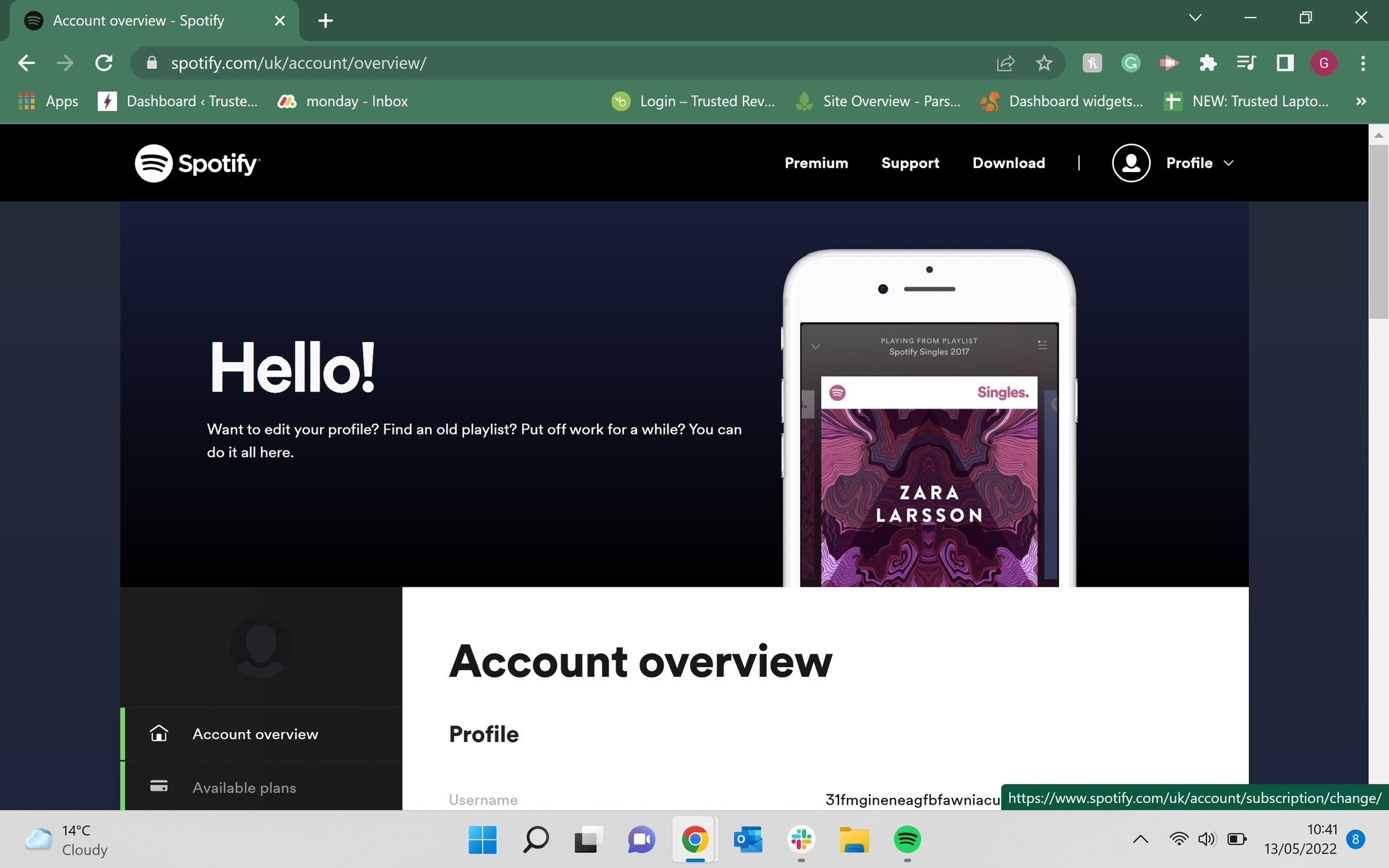
Cuando haga clic en Cuenta, será llevado a una nueva página. En el lado izquierdo de la pantalla habrá un menú, haga clic en la segunda opción hacia abajo que dice Planes disponibles.
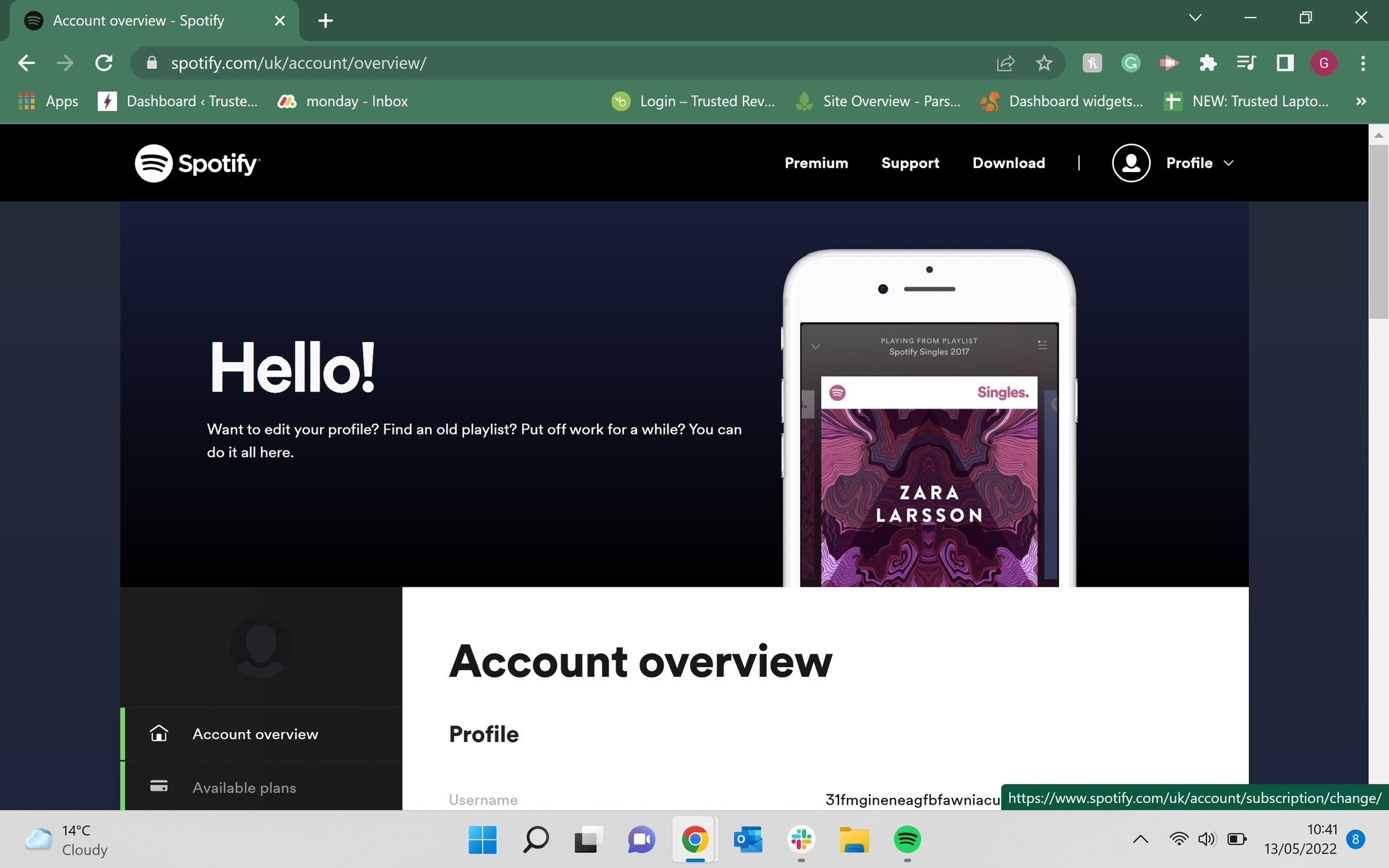
-
Paso
5Desplácese hacia abajo
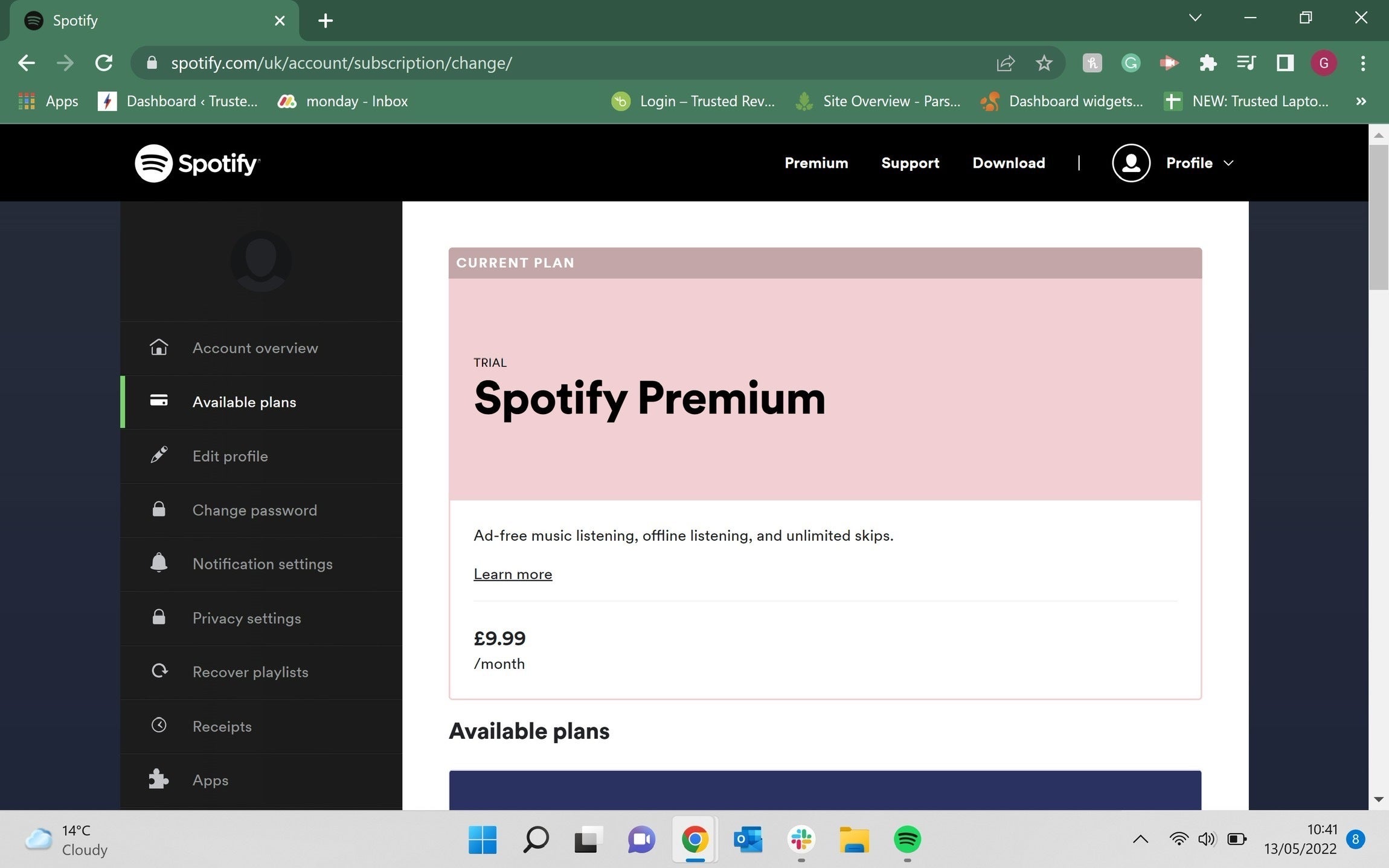
Después de hacer clic en Planes disponibles, accederá a una nueva página. Desplácese hacia abajo hasta la parte inferior de la página.
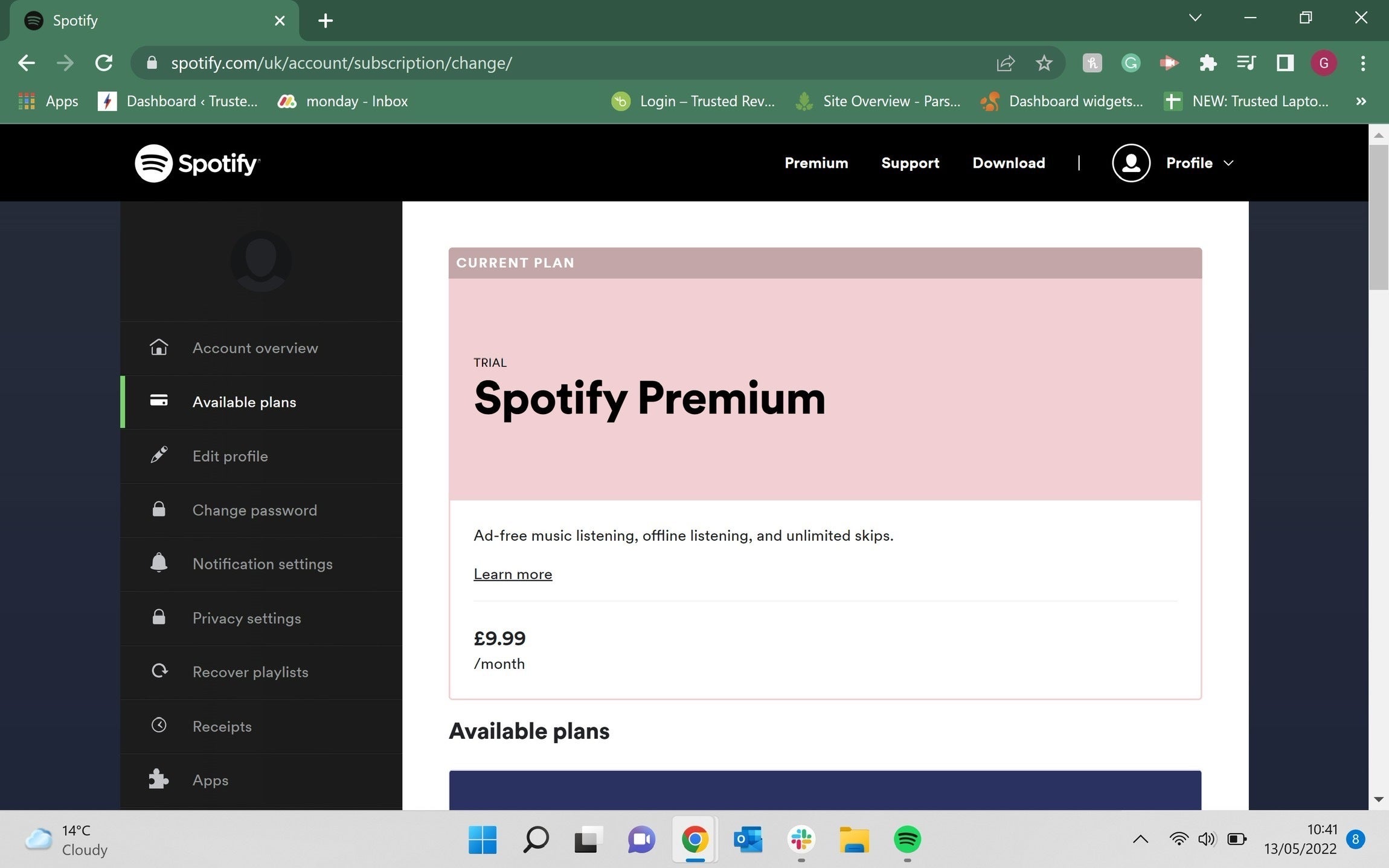
-
Paso
6Haga clic en Cancelar prima
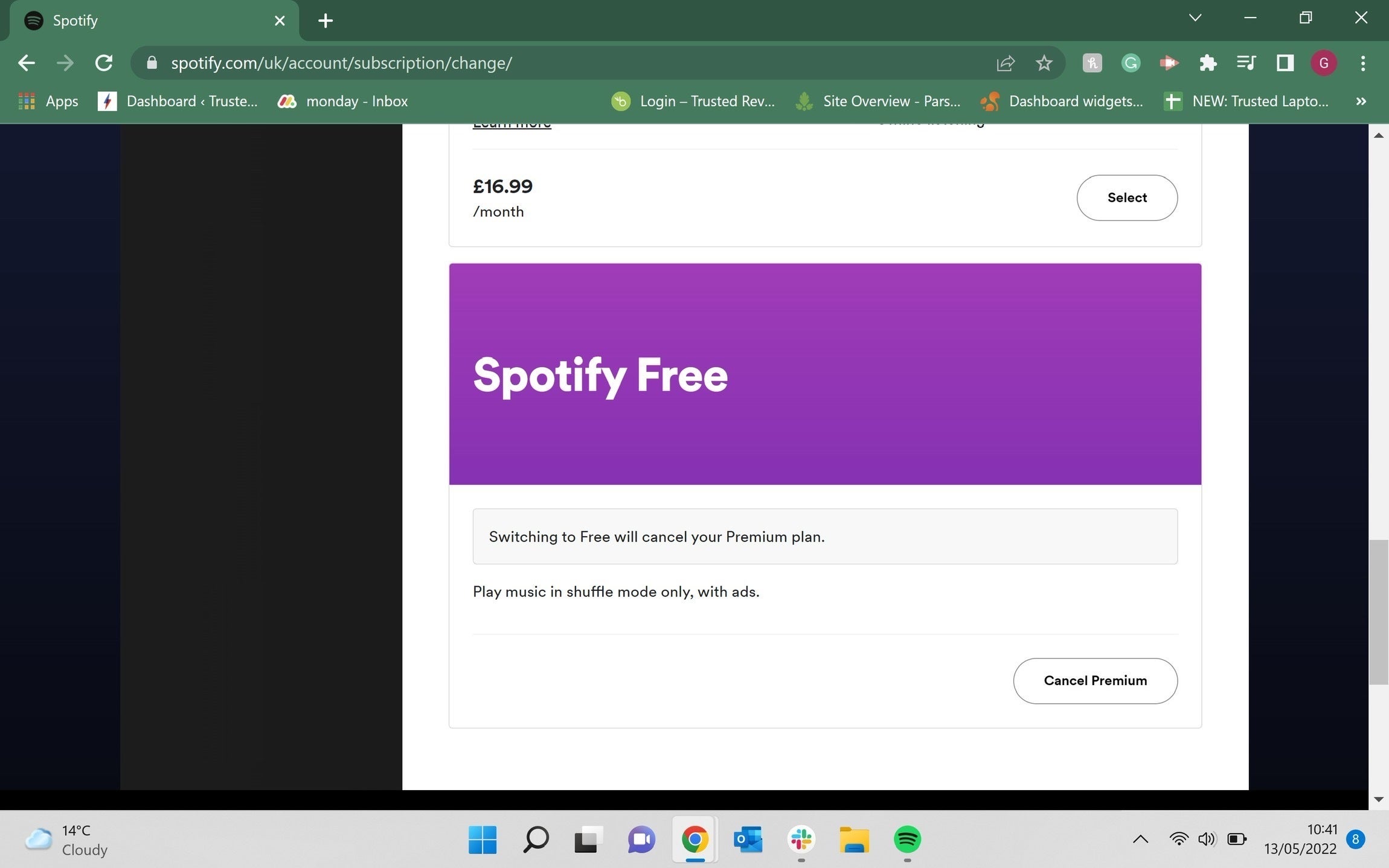
En la parte inferior de esta página hay un botón llamado Cancelar Premium, haga clic en él.
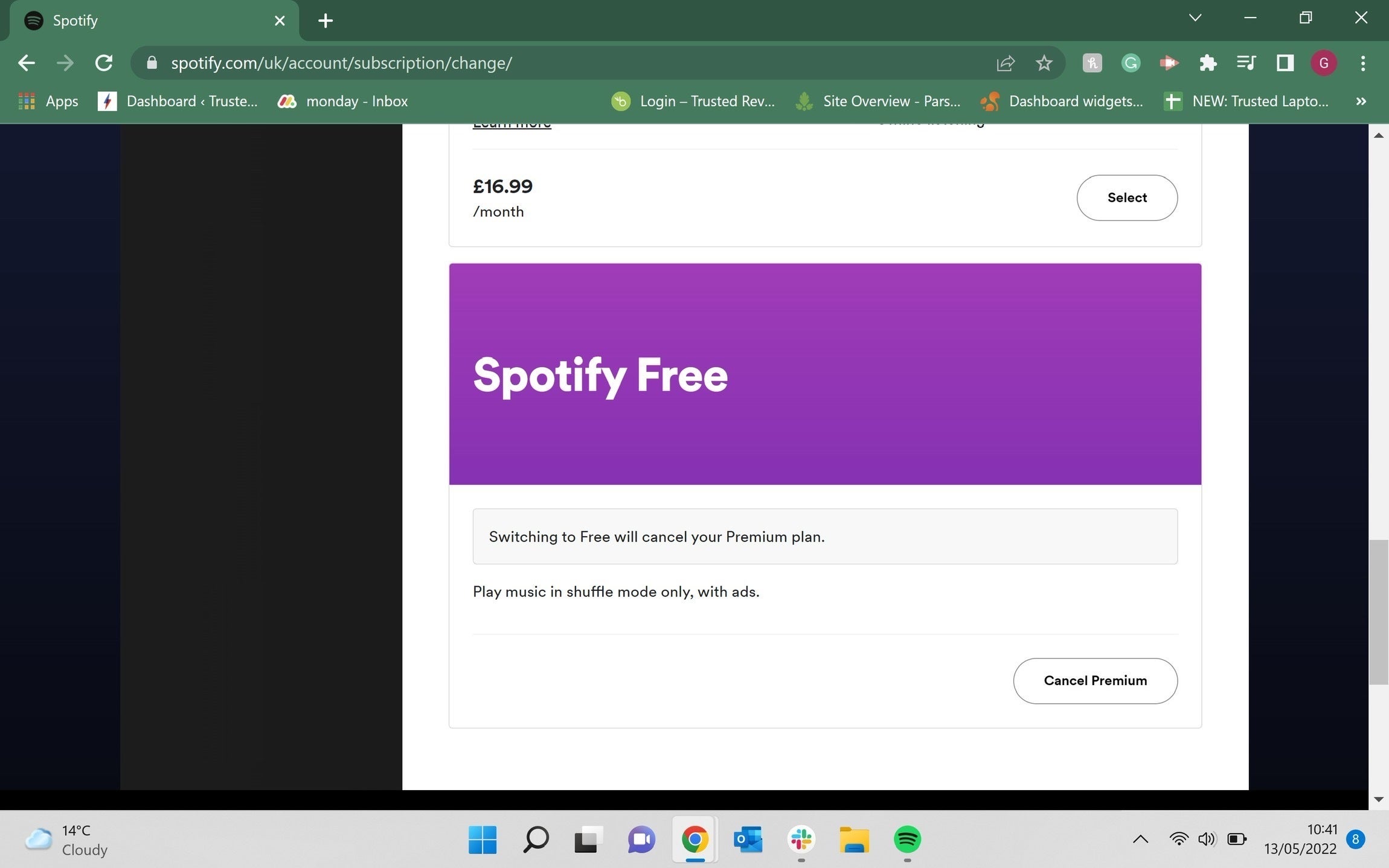
-
Paso
7Haga clic en Continuar para cancelar
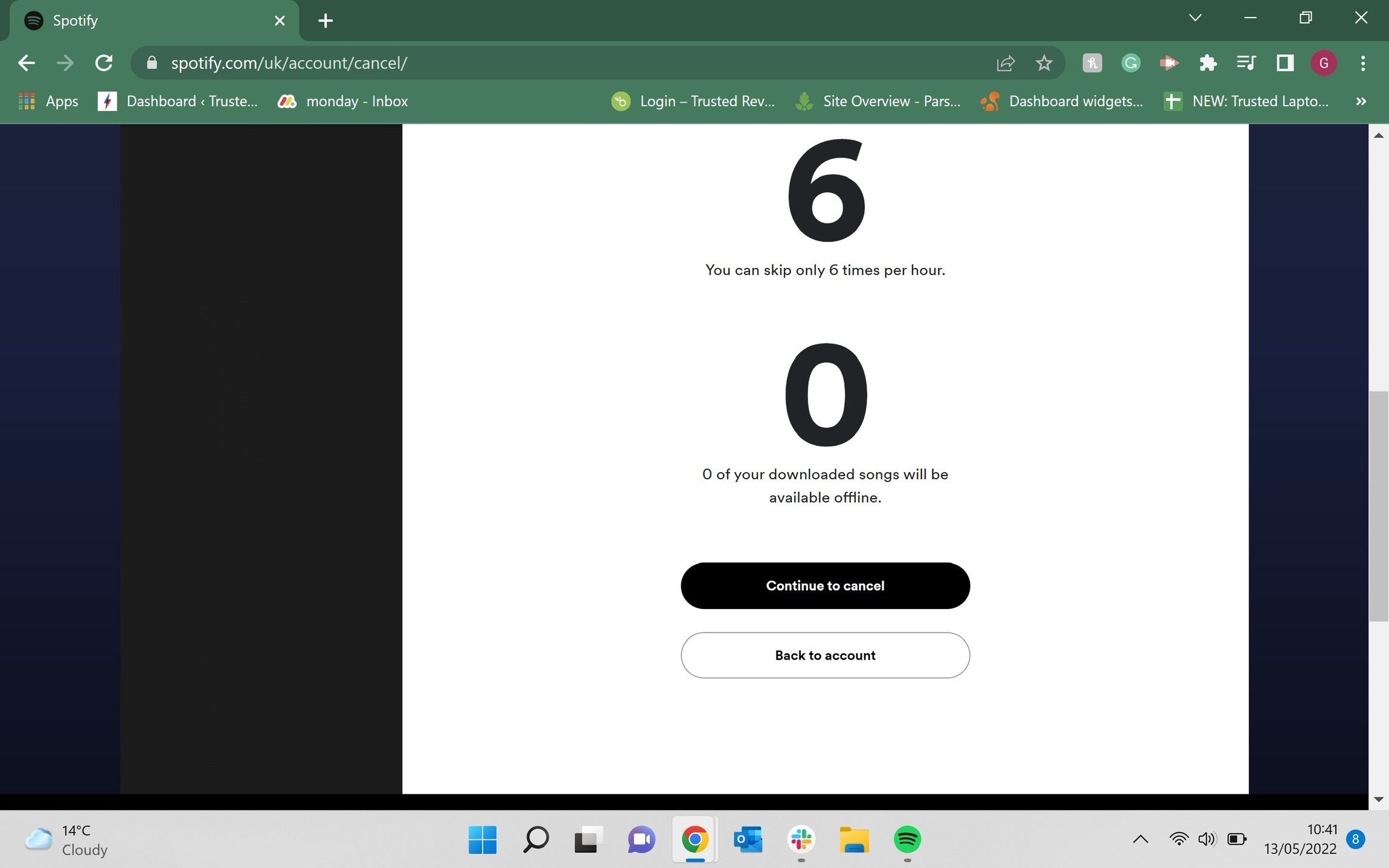
Se le enviará a otra página y se le dará un período de tiempo durante el cual ya no podrá acceder a las funciones Premium. Desplácese hasta la parte inferior de esta página y haga clic en Continuar para cancelar.
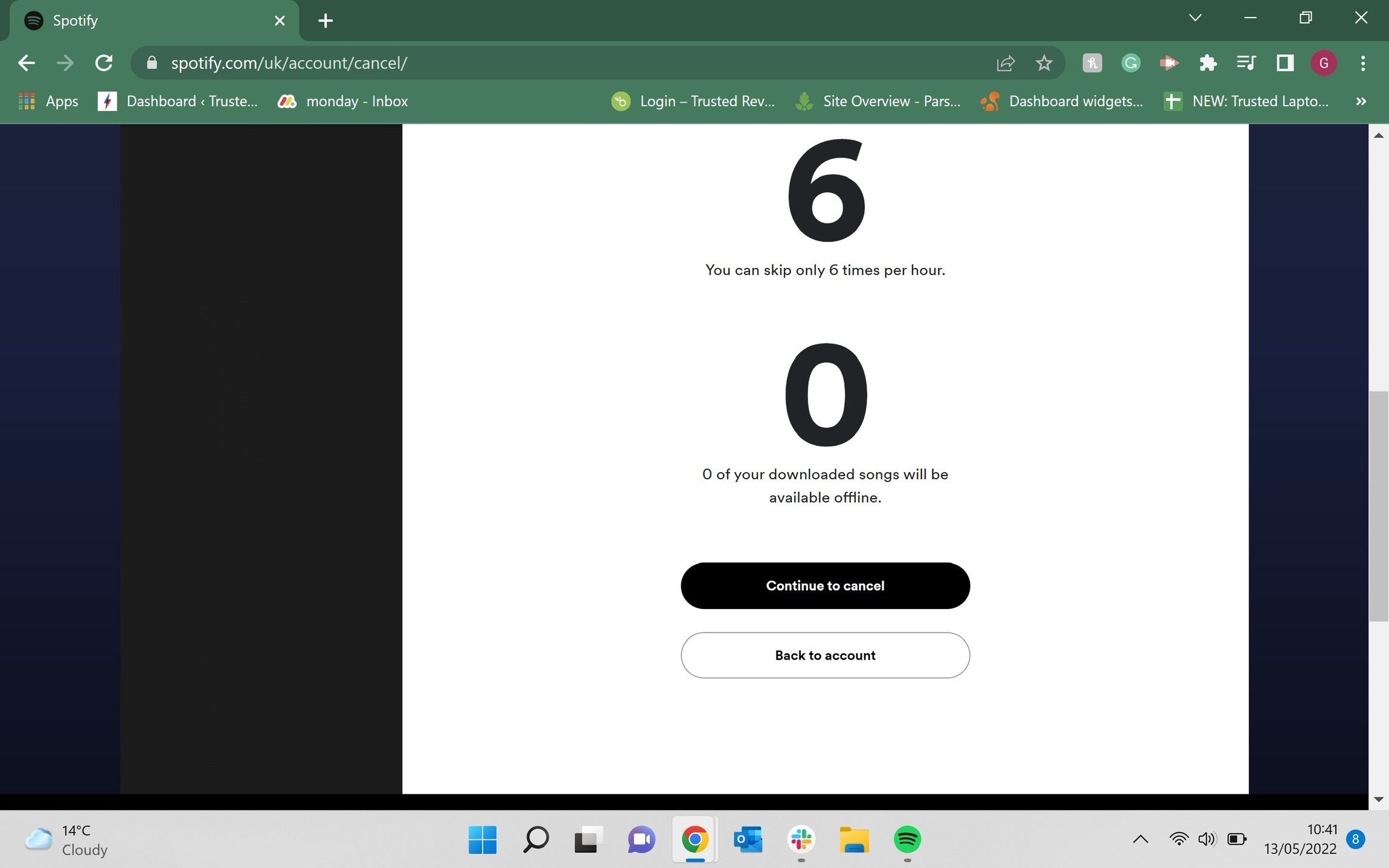
-
Paso
8Haga clic en Sí, cancelar
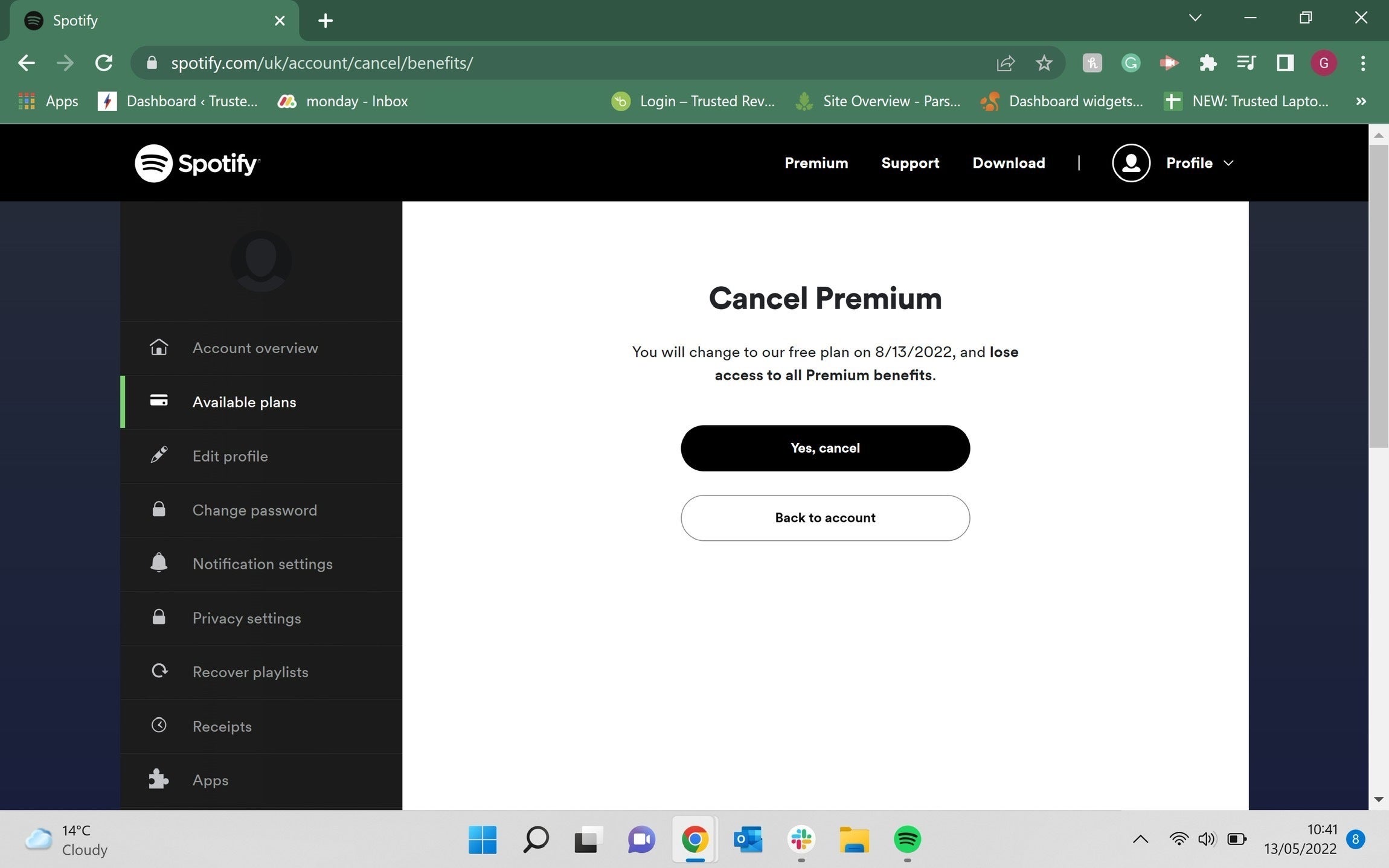
Spotify le dará otra oportunidad de cambiar de opinión, lo que puede hacer si decide conservar su cuenta de Spotify Premium. Una vez que esté satisfecho con su elección, haga clic en el botón que dice Sí, cancelar.